Trong kỷ nguyên số hiện đại, nơi chúng ta dành hàng giờ mỗi ngày để tương tác với trình duyệt web, việc không tận dụng các tính năng AI tích hợp sẵn là một sự bỏ lỡ lớn. Công nghệ trí tuệ nhân tạo (AI) đang cách mạng hóa mọi khía cạnh của cuộc sống, và trình duyệt web cũng không ngoại lệ. Các trình duyệt hàng đầu hiện nay không chỉ dừng lại ở việc cung cấp trải nghiệm duyệt web cơ bản, mà còn đi xa hơn với những tính năng AI đột phá, giúp người dùng hoàn thành công việc nhanh chóng và hiệu quả hơn. Từ việc tóm tắt nội dung, giải đáp thắc mắc đến tạo lập văn bản, AI trong trình duyệt hứa hẹn sẽ trở thành trợ lý đắc lực, tối ưu hóa quy trình làm việc và tiết kiệm đáng kể thời gian của bạn. Hãy cùng thuthuatmeohay.com khám phá những trình duyệt AI tốt nhất hiện nay, nơi công nghệ AI được tích hợp một cách thông minh để nâng cao trải nghiệm duyệt web cá nhân.
1. Microsoft Edge
Sau khi chuyển sang sử dụng công cụ Chromium của Google, Microsoft Edge đã nhanh chóng trở thành một trong những giải pháp thay thế Chrome đáng gờm nhất. Không chỉ vậy, trình duyệt này còn khẳng định vị thế mạnh mẽ trong lĩnh vực trình duyệt tích hợp AI. Là một sản phẩm của Microsoft, Edge được trang bị Copilot ngay từ đầu, có thể truy cập dễ dàng ở góc phải thanh trình duyệt. Nếu bạn yêu thích phím tắt, chỉ cần nhấn tổ hợp phím Shift + Cmd + . (trên macOS) hoặc Ctrl + Shift + . (trên Windows) để mở Copilot.
Với bảng điều khiển Copilot mở ở phía bên phải, bạn có thể tiếp tục duyệt web mà không bị gián đoạn, đồng thời tương tác với chatbot bất cứ lúc nào. Khi đang duyệt web, Copilot có quyền truy cập vào trang hiện tại, cho phép bạn yêu cầu tóm tắt hoặc giải thích thêm về chủ đề đang đọc. Ví dụ, nếu bạn đang xem một video trên YouTube, Copilot có thể tạo bản tóm tắt nội dung video, giúp bạn tiết kiệm thời gian và công sức đáng kể.
Một trong những tính năng tiện lợi nhất của Copilot là bạn không cần phải tự gõ lệnh để tóm tắt một trang, xem tổng quan video hay mở rộng một chủ đề. Copilot tự động phát hiện nội dung và hiển thị các nút hành động nhanh, cho phép bạn thực hiện các tác vụ này chỉ với một cú nhấp chuột. Bạn chỉ cần gõ lệnh thủ công khi đang nghiên cứu một vấn đề không liên quan đến trang hiện tại hoặc cần chatbot thực hiện một hành động khác ngoài các tác vụ mặc định.
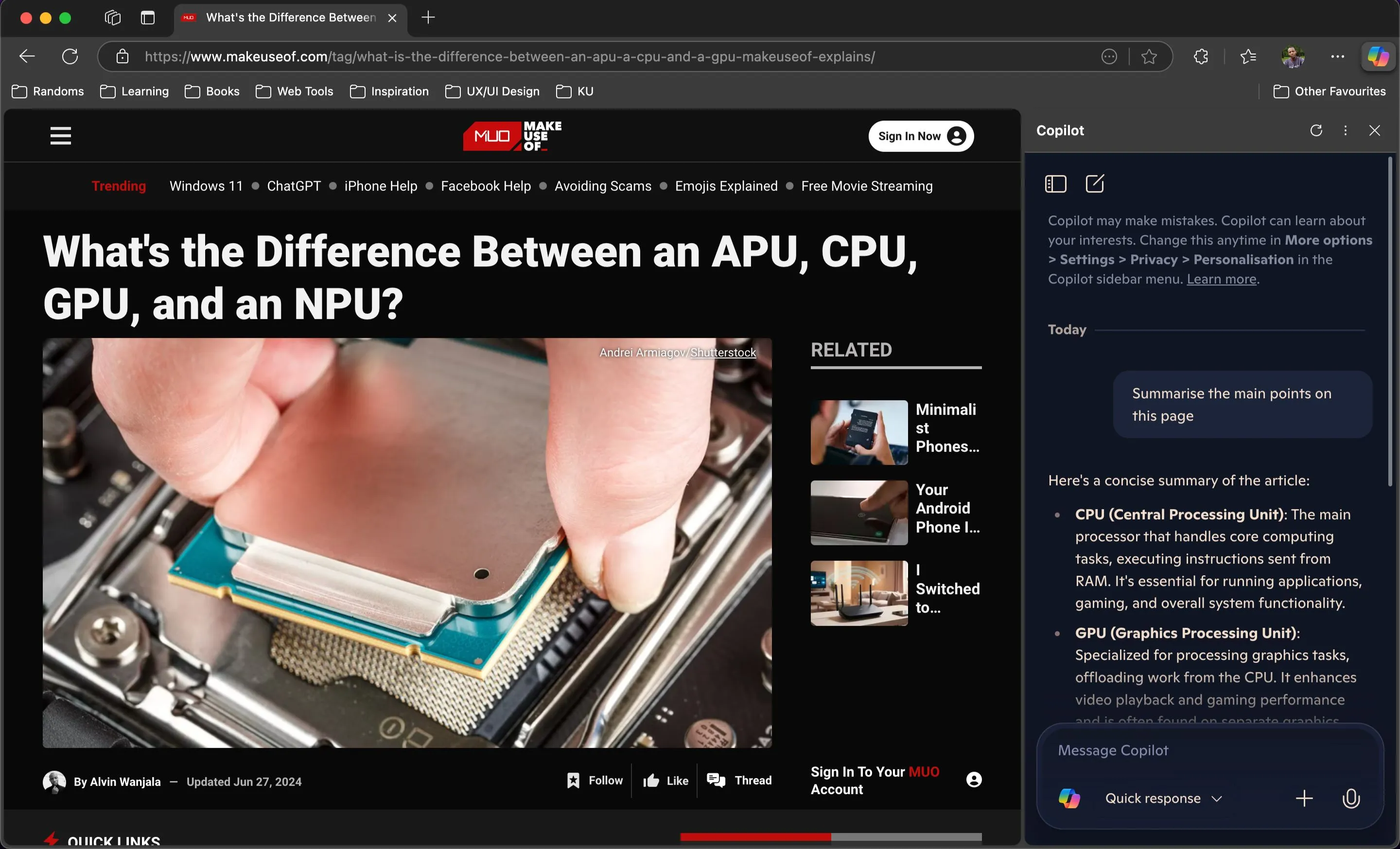 Giao diện trình duyệt Microsoft Edge với thanh bên Copilot đang mở hiển thị tóm tắt bài viết
Giao diện trình duyệt Microsoft Edge với thanh bên Copilot đang mở hiển thị tóm tắt bài viết
Tải xuống: Microsoft Edge cho macOS | Windows | Android | iOS
2. Mozilla Firefox
Bắt đầu từ phiên bản 133, trình duyệt Firefox đã bổ sung một phím tắt chuyên dụng trong thanh bên để truy cập các chatbot AI khác nhau. Không giống như các trình duyệt khác chỉ cung cấp quyền truy cập vào một hoặc hai chatbot, Firefox mang đến nhiều lựa chọn đa dạng hơn, bao gồm Claude, ChatGPT, Gemini, Mistral và HuggingChat. Đặc biệt, HuggingChat hỗ trợ nhiều mô hình ngôn ngữ lớn (LLM) mã nguồn mở khác nhau, bao gồm các mô hình như DeepSeek, mang lại cho bạn sự linh hoạt tối đa.
Do đó, nếu bạn ưu tiên Claude hơn ChatGPT, bạn có thể dễ dàng chọn nó. Bạn có thể mở thanh bên AI của Firefox bằng cách nhấn Ctrl + X và đóng nó bằng cách sử dụng tổ hợp phím tương tự.
Sau khi chọn một chatbot, bạn có thể chọn bất kỳ đoạn văn bản nào trên trang để mở hộp thoại với các tùy chọn tóm tắt, giải thích hoặc sửa lỗi. Ngoài ra, hộp thoại còn cung cấp một ô văn bản để bạn nhập lời nhắc tùy chỉnh.
Không giống một số trình duyệt khác, các chatbot AI trong Firefox không thể trực tiếp truy cập nội dung của trang hiện tại. Tuy nhiên, hạn chế này được giảm nhẹ nhờ khả năng chọn văn bản và tương tác ngữ cảnh với nó, mang lại trải nghiệm vẫn rất hữu ích.
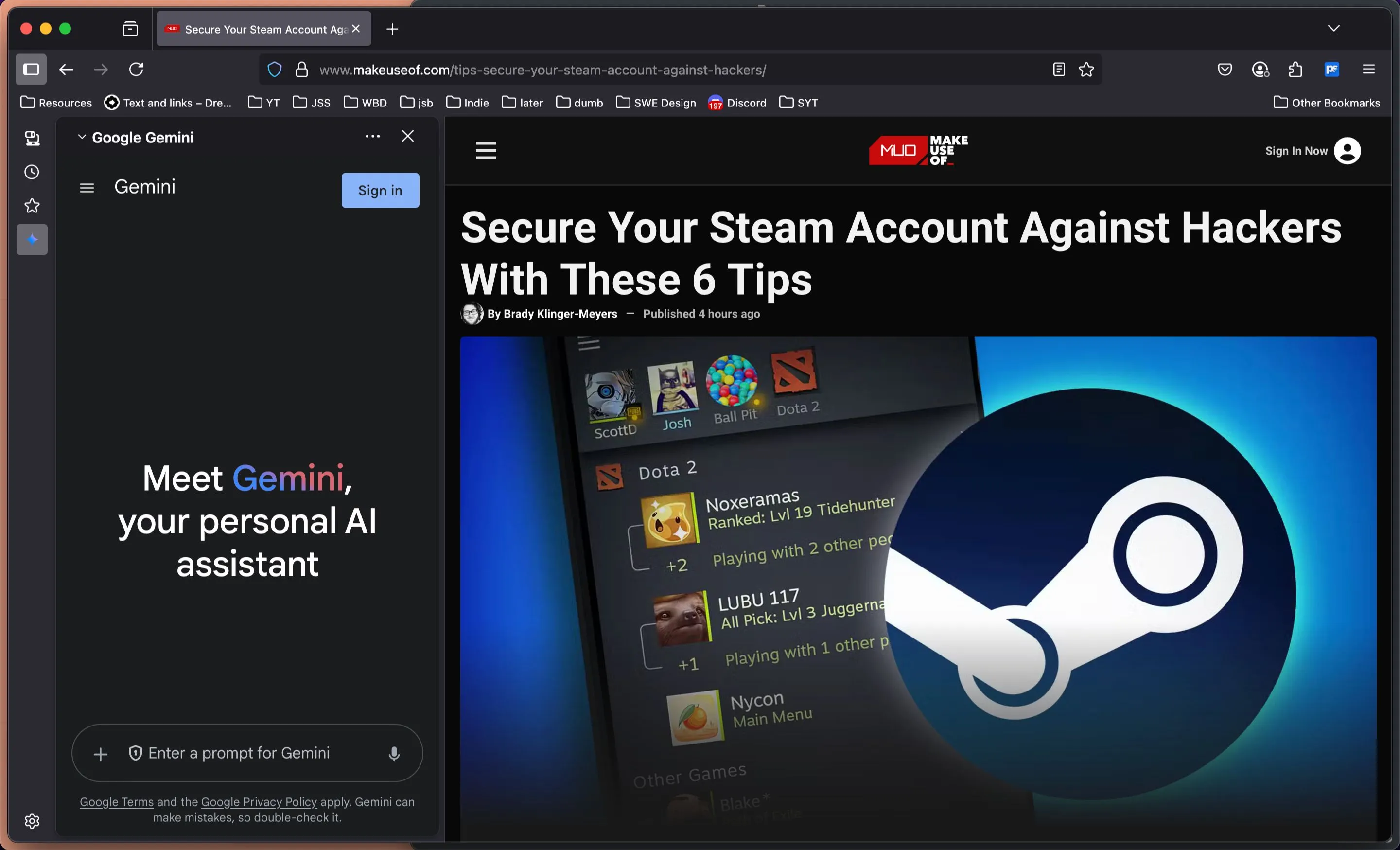 Thanh bên AI của trình duyệt Firefox hiển thị tùy chọn chatbot Google Gemini khi đọc bài báo
Thanh bên AI của trình duyệt Firefox hiển thị tùy chọn chatbot Google Gemini khi đọc bài báo
Tải xuống: Firefox cho macOS | Windows | Android | iOS
3. Brave
Trình duyệt Brave được trang bị một số tính năng được hỗ trợ bởi AI, tập trung vào trợ lý AI của nó, Leo (được cung cấp bởi Mixtral), và các tính năng AI tích hợp vào Brave Search. Khi sử dụng Brave Search, bạn có thể nhận câu trả lời từ trợ lý AI thay vì phải truy cập từng trang web để tìm kiếm thông tin.
Thanh tìm kiếm cũng bao gồm tùy chọn để nhận câu trả lời từ AI thay vì tìm kiếm trên web như bình thường. Khi bạn chọn tùy chọn Ask Leo, Brave sẽ mở một tab mới để bạn tương tác trực tiếp với chatbot. Brave cũng tích hợp một biểu tượng ở phía trên bên phải của thanh tìm kiếm mà bạn có thể nhấp vào để mở thanh bên, từ đó truy cập chatbot AI của mình.
Thanh bên này có tính năng cố định, tương tự như các trình duyệt khác trong danh sách này có tính năng tương tự. Điều đó có nghĩa là bạn có thể duyệt web với chatbot AI ở bên cạnh và tương tác với nó bất cứ lúc nào. Leo có quyền truy cập vào trang hiện tại, vì vậy bạn có thể tóm tắt nội dung hoặc hỏi AI về bất cứ điều gì trên hoặc ngoài trang. Leo cũng hoạt động với các tệp PDF, cho phép bạn đặt câu hỏi về nội dung của chúng, mở rộng khả năng hỗ trợ công việc.
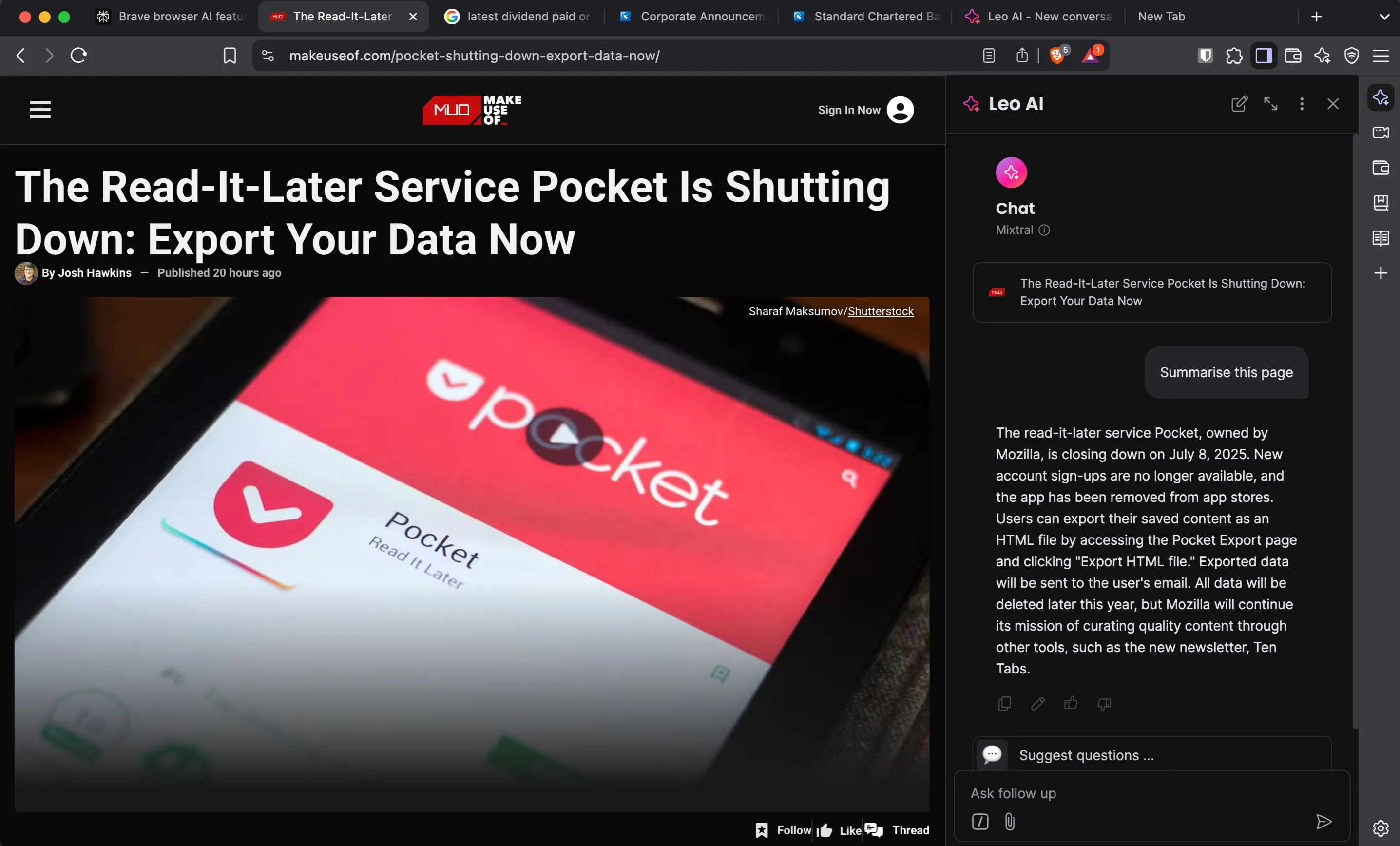 Trợ lý AI Leo của Brave Browser đang hoạt động trong thanh bên, hỗ trợ người dùng duyệt web
Trợ lý AI Leo của Brave Browser đang hoạt động trong thanh bên, hỗ trợ người dùng duyệt web
Tải xuống: Brave cho macOS | Windows | Linux | Android | iOS
4. Opera
Trình duyệt Opera tiêu chuẩn là một lựa chọn khác mang đến các tính năng AI ấn tượng. Nó cung cấp chatbot AI riêng của công ty, Aria, có thể truy cập từ thanh bên. Bạn cũng có thể truy cập dòng lệnh của Aria khi lướt web bằng cách nhấn Ctrl + / (trên Windows) hoặc Cmd + / (trên macOS).
Aria cho phép bạn tương tác với các mô hình AI của OpenAI và Google thông qua thanh bên ở chế độ trò chuyện mặc định của nó. Ngoài ra, một chế độ Soạn thảo (Compose) riêng biệt cho phép bạn tạo ra nhiều loại nội dung khác nhau, bao gồm bài đăng blog, email, tiểu luận và bài đăng mạng xã hội, với các tùy chọn tùy chỉnh như giọng điệu, độ dài và phong cách để có kết quả tối ưu.
Nếu bạn muốn tương tác trực tiếp với ChatGPT, bạn có thể bật tùy chọn này trong cài đặt thanh bên của Opera. Tuy nhiên, tính năng AI nổi bật trong Opera là Tab Commands, cho phép bạn nhấn Ctrl/Cmd + / để đánh thức Aria. Khi mở, bạn có thể nhấn phím Tab để chuyển đổi giữa các chế độ khác nhau. Một trong các tùy chọn là Ngữ cảnh Trang (Page Context), bạn có thể sử dụng để tóm tắt hoặc hỏi bất cứ điều gì về trang hiện đang mở.
Opera cũng đã tiết lộ Opera Neon, một trình duyệt hoàn toàn tích hợp AI-agentic. Opera Neon sẽ cho phép bạn ra lệnh như “đặt chuyến bay từ New York đến London vào tuần tới”, và trình duyệt sẽ tự động thực hiện thay bạn, thậm chí chuẩn bị các mục để thanh toán. Mặc dù đầy hứa hẹn, vẫn chưa rõ khi nào tính năng này sẽ được phát hành rộng rãi.
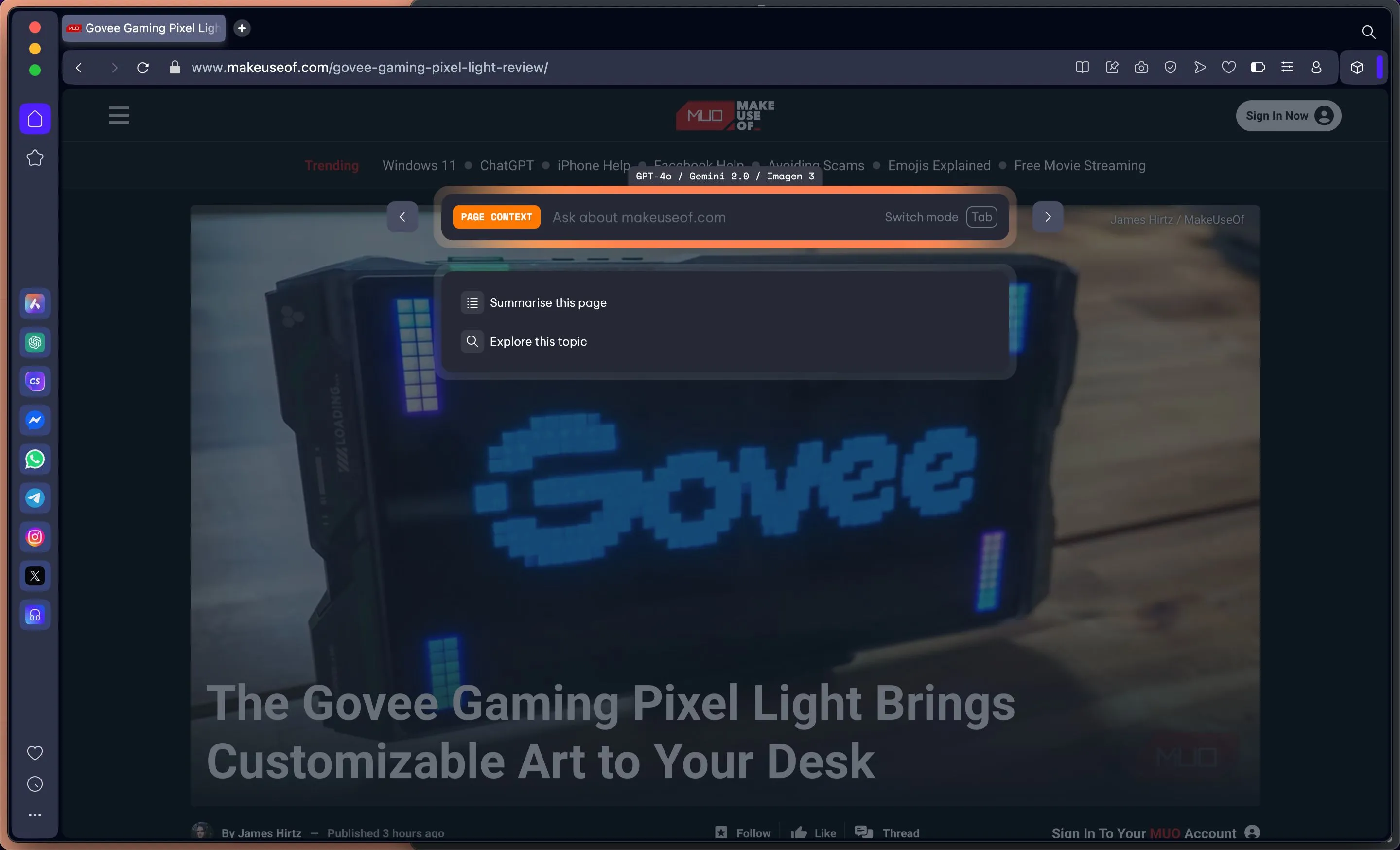 Tính năng Tab Commands của trình duyệt Opera đang hiển thị khi đọc bài viết, cho phép tương tác với AI Aria
Tính năng Tab Commands của trình duyệt Opera đang hiển thị khi đọc bài viết, cho phép tương tác với AI Aria
Tải xuống: Opera cho macOS | Windows | Android | iOS
Các trình duyệt tích hợp AI này có thể đóng vai trò như một trợ lý nghiên cứu kỹ thuật số cá nhân, giúp bạn thực hiện các tác vụ như tóm tắt nội dung, trả lời câu hỏi hoặc tạo nội dung. Mỗi trình duyệt đều cung cấp một bộ tính năng AI độc đáo, với điểm chung là một thanh bên cố định giúp trợ lý AI luôn trong tầm tay.
Hãy khám phá từng lựa chọn để tìm ra trình duyệt phù hợp nhất với quy trình làm việc của bạn và nâng cao trải nghiệm duyệt web. Nếu trình duyệt yêu thích của bạn thiếu các tính năng AI tích hợp và bạn chưa sẵn sàng chuyển đổi, bạn vẫn có thể cài đặt một trong những tiện ích mở rộng chatbot AI của bên thứ ba tốt nhất để bổ sung khoảng trống này.


